Jak podłączyć laptop do telewizora? Najlepsze sposoby
Spis treści:
- Jak połączyć laptop z telewizorem?
- Jak podłączyć laptopa do telewizora przez HDMI?
- Jak podłączyć laptopa do telewizora przez USB?
- Jak podłączyć laptop do telewizora bezprzewodowo?
- O czym należy pamiętać podczas podłączania laptopa do TV?
- Jakie są zalety korzystania z laptopa połączonego z telewizorem?
Powodów na łączenie tych dwóch urządzeń jest co najmniej kilka. W przypadku starych telewizorów, podłączenie laptopa jest jedyną szansą, by móc skorzystać z aplikacji takich jak Netflix, HBO GO czy Ipla. Dostępne są one bowiem jedynie dla urządzeń typu Smart TV.
Polecane laptopy
Jak połączyć laptop z telewizorem?
Pytanie, czy można podłączyć laptopa do telewizora, jest jak najbardziej zasadne. Taka opcja otwiera przed użytkownikiem wiele nowych funkcji. Warto z niej korzystać i da się to zrobić na kilka sposobów. W niektórych przypadkach trzeba wykorzystać dodatkowe kable, w innych przydadzą się zewnętrzne sprzęty, a dla coraz większej liczby urządzeń da się przeprowadzić to bezprzewodowo. Zwykle sprawa okazuje się prostsza, gdy korzystasz z produktów jednej firmy lub używających tego samego oprogramowania. Jeśli masz telewizor Samsung i laptop tej samej firmy lub iOS od Apple, to z pewnością znajdziesz funkcję łączącą te sprzęty.
Jeżeli nie masz SMART TV i kabli HDMI lub po prostu chcesz rozszerzyć funkcjonalność swojego telewizora, to wypróbuj Google Chromecast. To małe, przenośne urządzenie zastosujesz z dowolnym modelem pozbawionym usługi SMART. Nadaje się nie tylko do łączenia laptopa z telewizorem, ale także do wszystkich urządzeń mobilnych. Chromecast wystarczy wpiąć do gniazda HDMI znajdującego się w telewizorze, a na inne urządzenia pobrać aplikację pochodzącą od Google, która służy do sterowania sprzętem.
Inną alternatywą dla stworzenia połączenia między laptopem i telewizorem jest Steam Link. Tu również wykorzystuje się urządzenie zewnętrzne, jednak ten sposób przyda się wyłącznie graczom. Całość działa na podobnej zasadzie, co Chromecast. Do telewizora wpina się Steam Link za pomocą przewodu HDMI, a na laptopie instaluje oprogramowanie i łączy, używając sieci WiFi. Do Steam Link dołączany jest kontroler, więc Twój laptop stanie się niczym konsola, a telewizor Sony będzie domowym centrum rozrywki.
Jak podłączyć laptopa do telewizora przez HDMI?
Zacznij od najprostszego sposobu na sparowanie sprzętów. Potrzebne Ci będą jedynie kabel, laptop, telewizor i kompatybilne wejścia w urządzeniach. Złącze HDMI jest już praktycznie standardem, producenci umiejscawiają je w większości telewizorów i laptopów. Zaletą tego rozwiązania jest fakt, że poza obrazem przesyłany jest również dźwięk. Włożenie przewodu do odpowiednich wejść wystarczy, by przeprowadzić podłączenie laptopa do telewizora HDMI Windows 10. Zwróć jednak uwagę, czy w którymś z urządzeń nie znajduje się wejście mini HDMI.
Nieco więcej zachodu wymaga podłączenie laptopa do telewizora VGA. Jest to złącze dość starego typu, które działa w sposób analogowy. Właśnie dlatego do użycia go będzie Ci niezbędny konwerter, pozwalający przetworzyć emitowany sygnał na sygnał cyfrowy. Podłączenie laptopa do telewizora VGA-HDMI generuje pewne koszty, ponieważ wymaga zakupienia odpowiedniego urządzenia. Cena konwertera nie jest jednak zbyt wygórowana, więc każdy użytkownik powinien móc sobie pozwolić na zaopatrzenie się w ten element.
Jak podłączyć laptopa do telewizora przez USB?
Istnieje też inna metoda na to, jak podpiąć laptop do telewizora. W tym przypadku również wykorzystasz wejście HDMI z dużego ekranu, a alternatywę dla tego złącza w laptopie stanowi USB. Na rynku można znaleźć wiele kabli, które są przejściówkami pomiędzy jednym i drugim standardem magistrali. Tu również trzeba pamiętać o różnorodności typów wejść USB, co z kolei wiąże się z odmienną przepustowością. Im szybciej przesyłane są dane, tym w lepszej jakości zostaje wyświetlony obraz. Dlatego warto zainwestować w najlepszy dostępny kabel.
Jak podłączyć laptop do telewizora bezprzewodowo?
Połączenia przewodowe są mało wygodne, coraz częściej zastępuje się je innymi technologiami. Wiele osób poszukuje odpowiedzi na pytanie, jak podłączyć laptopa do telewizora bez HDMI. Wiele zależy od tego, jakiego typu urządzeniem się posługujesz. Starszy telewizor Philips bez SMART TV będzie trzeba podłączyć inaczej niż nowszy model z wieloma dodatkowymi funkcjami. To samo dotyczy laptopów, mających różne oprogramowania, które w starszych wersjach nie obsługują pewnych standardów. Pierwszy sposób polega na wykorzystaniu domowej sieci internetowej.
Jednym z najprostszych rozwiązań dla urządzeń SMART jest dowiedzieć się, jak podłączyć laptopa do telewizora przez WiFi. Przede wszystkim urządzenia, z których korzystasz, powinny mieć odpowiednią funkcję. Jej nazwy są inne dla różnych marek, np. w Sony znajdziesz WiFi Direct. Droga podłączania TV również może być nieco odmienna dla konkretnych modeli, dlatego najlepiej jest ją wyjaśnić a konkretnym przykładzie. Dowiedz się, jak połączyć laptopa z telewizorem Sony Bravia przez WiFi.
Zacznij od włączenia funkcji WiFi Direct w telewizorze. Na pilocie naciśnij przycisk Home, a następnie w menu odnajdź Aplikacje. Tam powinna się pojawić opcja Tryb WiFi Direct. Gdy ją włączysz, telewizor Sony zacznie wyszukiwać inne urządzenia podłączone pod tę samą sieć. W laptopie VAIO wybierz przycisk Start i znajdź VAIO Control Center. Potem znajdź zakładkę Połączenie sieciowe i przejdź z niej do VAIO Smart Network. Wśród zaawansowanych ustawień znajdziesz WiFi Direct.
Zastanawiasz się, jak połączyć laptopa z telewizorem LG przez WiFi? Dla urządzeń tej marki również wykorzystasz WiFi Direct. W nowoczesnym SMART TV jest kilka sposobów na przesyłanie danych z tym standardem. Najistotniejsze jest jednak to, żeby w obu sprzętach była możliwość włączenia takiego połączenia. Często w laptopie wyświetla się nazwa modelu telewizora jako dostępna sieć WiFi. To jeden z najprostszych sposobów parowania urządzeń.
Ten sposób nie wyczerpuje jednak długiej listy sposobów na to, jak podłączyć laptopa do telewizora bez kabla. Świetną metodą jest Miracast. Ta technologia wymaga, aby posiadały ją oba sprzęty. Muszą mieć również oprogramowanie umożliwiające korzystanie z WiFi. Nie ma konieczności posiadania routera, jednak sama opcja łączenia bezprzewodowego to furtka dla technologii Miracast. Jest ona dostępna praktycznie w każdym nowoczesnym urządzeniu. Jej drobny minus to fakt, że traktuje ona laptop i telewizor jak lustrzane odbicia – nie ma możliwości wyświetlania jednych informacji na TV i przeglądania innych danych w komputerze.
O czym należy pamiętać podczas podłączania laptopa do TV?
Jeżeli używasz wejść przewodowych, to przede wszystkim dokładnie przyjrzyj się typom wejść. Musisz wiedzieć, jakim kablem podłączyć laptopa do telewizora. USB A, B czy C, a może mini? Przejściówki na HDMI występują w wielu formatach i nie warto ryzykować kupna złej. Oczywiście w razie czego da się wykorzystać adapter, który nie kosztuje wiele, a skutecznie spełnia swoje zadanie jako przejściówka między różnego typu złączami.
Wbrew pozorom bezpieczeństwo i zdrowie również trzeba brać pod uwagę, gdy zastanawiasz się, jak podłączyć obraz z laptopa na telewizor. Pamiętaj o tym, by zachować odpowiednią odległość między ekranami. Zwłaszcza wtedy, gdy wiesz, że będziesz grać w gry. Telewizor jako monitor może świetnie się sprawdzać, jednak zadbaj o jego odpowiednią rozdzielczość i przekątną. Im wyższa jakość obrazu, tym większe szanse, że nie będziesz przysuwać się coraz bliżej, by przeczytać wskazówki wyświetlone na ekranie lub przyjrzeć się szczegółom.
To zresztą niejedyne parametry, jakie musisz wziąć pod uwagę. Wszystko zależy od tego, do czego posłuży Ci podpięcie tych urządzeń razem. Gdy szukasz sposobu na to, jak podłączyć laptopa do telewizora, żeby oglądać filmy, to możesz skorzystać praktycznie z każdego ekranu. Dla gracza wybór jest nieco bardziej skomplikowany – musi wziąć pod uwagę także wysokość opóźnień czy opcję dostosowywania jasności obrazu. Często przydatną funkcją jest także tryb gry, który maksymalnie wykorzystuje potencjał telewizora.
Nie zapominaj także o tym, że obraz to nie jedyny ważny element. W trakcie podłączania może się pojawić problem z tym, jak podłączyć dźwięk z laptopa do telewizora. Czasem przy korzystaniu z kabla HDMI przekierowanie dźwięku nie następuje automatycznie. W systemie Windows bardzo łatwo przeprowadzisz tę operację ręcznie. Na początku kliknij prawym przyciskiem myszy na ikonę głośnika w laptopie. Z wyświetlonego menu wybierz Urządzenia do odtwarzania i znajdź wśród proponowanych sprzętów swój telewizor. Następnie kliknij opcję Ustaw jako urządzenie domyślne, potem znajdź przycisk Zastosuj, a na końcu zatwierdź wybór za pomocą OK.
Jakie są zalety korzystania z laptopa połączonego z telewizorem?
Przyczyn, dla których warto wiedzieć, jak podłączyć notebooka do telewizora, jest naprawdę wiele. Przede wszystkim większy ekran lub wykorzystanie obu na raz to funkcja przydatna dla informatyków, grafików, inżynierów i wszystkich wyświetlających na monitorze wiele okienek jednocześnie. Zresztą nowoczesne SMART TV często mają opcję dodatkowego dzielenia ekranu, co sprawia, że otwartych okienek i programów może być jeszcze więcej.
Ponadto dużym plusem jest lepsza jakość obrazu w przystępnej cenie. To świetna sprawa, gdy grasz w gry lub oglądasz filmy, ale nie tylko. Kiedy wiesz, jak połączyć laptop z telewizorem Samsung, to możesz zastosować tę umiejętność do pokazania rodzinie zdjęć z wakacji lub zaprezentowania filmu własnego autorstwa. Zyskujesz świetną jakość obrazu i dźwięku. Poza tym większa przekątna daje lepsze warunki do oglądania wielu osobom jednocześnie.
Wiedza o tym, jaki kabel jest potrzebny do podłączenia laptopa do telewizora i jakich programów możesz użyć w tym celu, jest przydatna także w pracy. W wielu zawodach istnieje konieczność przedstawiania prezentacji. W tym celu używa się nie tylko rzutników i tablic interaktywnych, coraz częściej w salach konferencyjnych montowane są specjalne telewizory. Sytuacja, gdy staje się przed całym zespołem, by opowiadać o swoich badaniach lub pomysłach jest już sama w sobie dość stresująca. A kiedy na dodatek nie wiesz, jak włączyć prezentację, to atmosfera robi się naprawdę napięta. Warto unikać takich niezręczności.
Znajdziesz w Morele
Komputery gamingowe - Laptopy gamingowe - Uchwyty do telewizorów - Projektory - Telewizory Smart TV


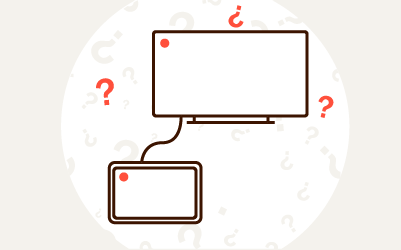
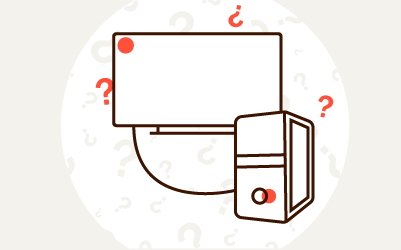
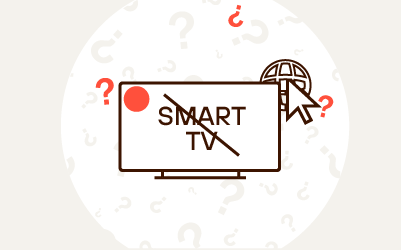
Komentarze (1)